
试一试!
一对一关系是什么?
一对一关系常用于指示关键关系,可用于获取运营业务所需的数据。
一对一关系是两个表中信息之间的链接,其中每个表中每条记录只出现一次。 例如,员工及其驾驶的车辆可能存在一对一关系。 “员工”表中每个员工只出现一次,“公司汽车”表中每辆汽车也只出现一次。
如果你拥有包含一列项的表,但你要捕获的关于这些项目的特定信息因类型而异,可以使用一对一关系。 例如,你可能有一个“联系人”表,其中有人是员工、有人是分包商。 对于员工,你希望了解其工号、扩展名以及其他关键信息。 对于分包商,你希望了解其公司名称、电话号码、费率以及其他信息。 这种情况下,你可以创建“联系人”、“员工”和“分包商”三个独立的表,然后分别在“联系人”和“员工”表之间以及“联系人”和“分包商”表之间创建一对一关系。
创建一对一关系概述
可通过将一个表中的索引(通常是主键)与另一个表中共享相同值的索引进行链接,从而创建一对一关系。 例如:
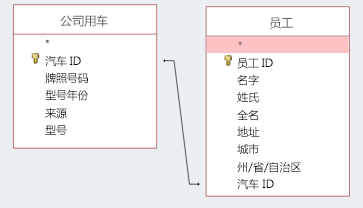
通常情况下,创建此关系的最佳方法是让第二个表查阅第一个表中的值。 例如,将“员工”表中的“汽车 ID”字段作为查阅字段,使其查找“公司汽车”表的“汽车 ID”索引中的值。 这样就绝对不会意外添加实际并不存在的汽车 ID。
重要: 创建一对一关系时,请慎重决定是否对此关系实施引用数据完整性
引用数据完整性可删除相关记录,从而帮助 Access 保持数据整洁。 例如,如果你从“员工”表中删除一名员工,则也将从“福利”表中删除该员工的福利记录。 但在某些关系中(例如在本例中),引用完整性并无意义:删除某位员工时,我们并不希望从“公司汽车”表中删除相应的汽车,因为该汽车仍然属于公司,将分配给其他员工。
创建一对一关系的步骤
向表添加查阅字段以创建一对一关系。 (若要了解如何操作,请参阅构建表和设置数据类型。 )例如,若要指示已分配给特定员工的汽车,可将“汽车 ID”添加到“员工”表中。 然后,使用查阅向导创建这两个字段之间的关系:
-
打开一个表。
-
在“设计视图”中,添加新字段,选择“数据类型”值,然后选择“查阅向导”。
-
在向导中,默认设置为查阅另一个表中的值,因此请选择“下一步”。
-
选择包含所需键(通常是主键)的表,然后选择“下一步”。 在本示例中,应选择“公司汽车”表。
-
在“选定字段”列表中,添加包含要使用的键的字段。 选择“下一步”。
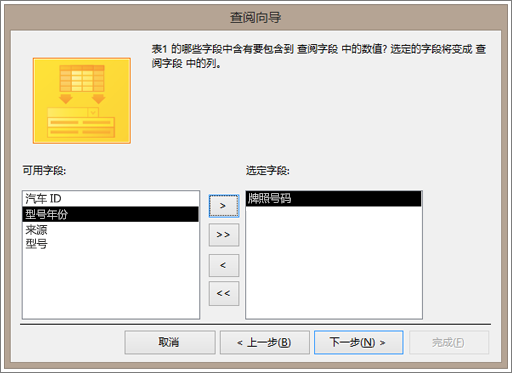
-
设置排序顺序,也可根据个人喜好更改字段宽度。
-
在最后的屏幕上,清除“启用数据完整性”复选框,然后选择“完成”。







